Ako získať FaceTime v systéme Windows
Čo vedieť
- Odkaz na pozvánku musí byť odoslaný z aplikácie FaceTime na iPhone, iPade alebo Macu. Počítače so systémom Windows nemôžu spustiť hovor FaceTime.
- Ak chcete spustiť FaceTime na počítači so systémom Windows, otvorte odkaz na pozvánku FaceTime vo webovom prehliadači.
Tento článok obsahuje všetko, čo potrebujete vedieť o používaní FaceTime na počítači so systémom Windows.
Nasledujúci proces funguje iba na zariadeniach iPod touch a iPhone so systémom aspoň iOS 15, iPad s operačným systémom iPadOS 15 a Mac aktualizovaný na macOS Monterey (12.0).
Ako používate FaceTime na počítači so systémom Windows?
Ak sa chcete zúčastniť videorozhovoru FaceTime na počítači so systémom Windows, musíte dostať odkaz na pozvánku na rozhovor od niekoho, kto používa aplikáciu FaceTime na iPhone, iPod touch, iPad alebo Mac. Tento odkaz môžete poslať sami sebe, aby ste zmenili zariadenia, alebo môžete požiadať o odkaz iného účastníka, aby ste sa mohli pripojiť.
-
Otvorte aplikáciu FaceTime na iPhone, iPode touch, iPade alebo počítači Mac.
Vaše zariadenie Apple bude musieť používať aspoň iOS 15, iPadOS 15 alebo macOS Monterey.
-
Vyberte Vytvoriť odkaz.
Ak nemáte Vytvoriť odkaz možno budete musieť aktualizovať aplikáciu FaceTime alebo operačný systém na najnovšiu verziu.
-
Klepnite Kopírovať skopírujte webovú adresu FaceTime do schránky vášho zariadenia a potom ju vložte do e-mailu alebo správy, ktorú chcete poslať kontaktu alebo sebe. Prípadne môžete tiež klepnúť na jednu z navrhovaných chatovacích aplikácií a odoslať odkaz ako DM.
Ak si chcete odkaz poslať sebe, uverejnite ho v súkromnom rozhovore v aplikácii, ku ktorej máte prístup aj na počítači so systémom Windows, ako je Facebook Messenger, Telegram, Twitter alebo WhatsApp.
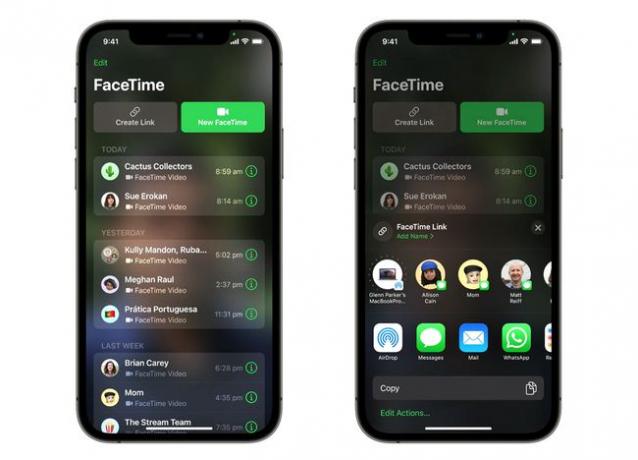
Apple
-
Na počítači so systémom Windows nájdite odkaz na FaceTime a otvorte ho v niektorom z nich Microsoft Edge alebo webový prehliadač Google Chrome.
FaceTime môže fungovať v iných prehliadačoch v systéme Windows, ale spoločnosť Apple odporúča Edge a Chrome.
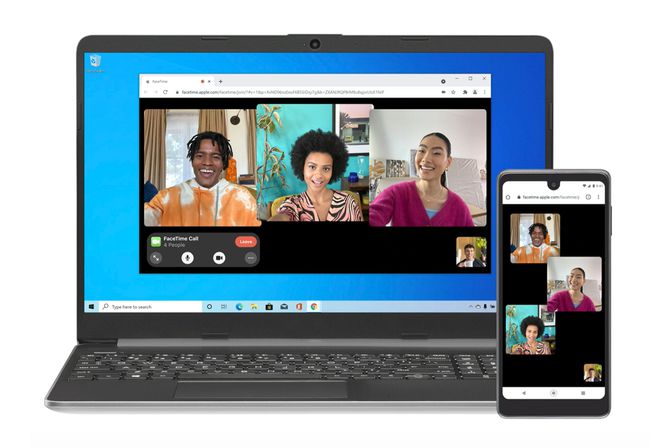
Apple
-
Teraz budete pridaný do chatu FaceTime vo webovom prehliadači na počítači so systémom Windows.
Ak ste práve pridávali počítač so systémom Windows do chatu, teraz môžete zatvoriť aplikáciu FaceTime na svojom zariadení Apple.
Musím si nainštalovať FaceTime na môj počítač so systémom Windows?
Pre počítače so systémom Windows neexistuje žiadna aplikácia FaceTime a ani ju nepotrebujete. V systéme Windows je možné FaceTime spustiť úplne z webového prehliadača kliknutím na odkaz s pozvánkou na čet, ktorý vám poslal niekto, kto používa zariadenie Apple.
Je FaceTime pre PC bezpečný?
Apple sľubuje end-to-end šifrovanie pre komunikáciu FaceTime, ktorá výrazne zvyšuje súkromie vašej konverzácie.
Svoju bezpečnosť môžete zvýšiť tým, že sa ubezpečíte, že máte v počítači spustenú najnovšiu verziu systému Windows a že váš prehliadač je aktuálny. Je tiež dobré kliknúť na FaceTime pozývacie odkazy, ktoré očakávate. E-mailoví podvodníci sa vás môžu pokúsiť oklamať klikanie na škodlivé odkazy tvrdením, že sú určené na četovanie FaceTime, zatiaľ čo v skutočnosti sú na falošné webové stránky.
FAQ
-
Ako môžem FaceTime na Androide?
S príchodom iOS 15, používatelia sa môžu pripojiť k hovoru FaceTime zo zariadenia so systémom Android, rovnako ako z počítača so systémom Windows 10, ako je popísané vyššie. Ak používateľ iOS 15 pošle odkaz niekomu so zariadením Android, používateľ Androidu klikne na odkaz, prejde do prehliadača a pripojí sa k hovoru FaceTime.
-
Ako môžem zdieľať obrazovku pri hovore FaceTime?
V systéme iOS 15 FaceTime obsahuje funkciu s názvom SharePlay, ktorá používateľom umožní zdieľať videá a TikToky, spoločne počúvať hudbu a inak zdieľať svoje obrazovky počas hovoru FaceTime.
-
Ako nahrám hovor FaceTime?
FaceTime nemá vstavanú funkciu nahrávania hovorov, ale existuje riešenie. Ak chcete nahrať FaceTime hovor na Macu pomocou Quicktime, začnite FaceTime hovor, potom spustite Quicktime a prejdite na Súbor > Nový záznam obrazovky. Vyberte Nahrať celú obrazovku alebo Zaznamenať vybranú časť, pričom dbajte na to, aby bolo zahrnuté vaše okno FaceTime. Spustite nahrávanie obrazovky a po dokončení hovoru FaceTime nahrávanie ukončite.
